

ToDesk远程控制软件app是一款稳定、流畅、安全的手机远程控制软件,这款软件不限流量并且可以有效的突破防火墙限制,从而可以使得用户实现远程连接的效果,这样一来用户便可以轻轻松松进行远程桌面控制、文件传输、语音沟通等一系列操作了。另外,该软件采用了安全加密算法,能够为用户打造出一个安全的使用环境。
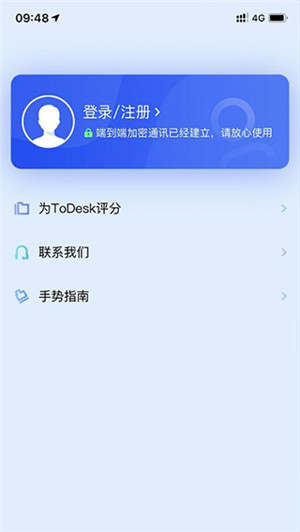
ToDesk远程控制软件安卓版的使用方法非常简单,首先用户需要在主控端、被控端手机上同时安装上这款软件,然后输入对应的ID号以及密码便可以快速完成连接操作。该软件能够为用户提供非常不错的网络自适应技术,可以确保画面、音频的输出效果。
1、争做 TeamViewer 的最佳替代品
软件在使用上非常简单,在主控端和被控端的手机上都安装好软件,就能通过 ID 和访问密码远程连接操作了,使用逻辑上与 TeamViewer 很相似。而且实际测试连接操作确实非常流畅方便,桌面屏幕画面支持 1080P,显示也足够的清晰。
2、操作流畅高速,使用体验好
抛开界面来说,软件确实能让你替代掉目前用得不爽的远程工具。首先是任何人都想要的「流畅」!对远程操作来说,速度慢延迟高是会极大影响使用体验和效率的,而软件则是在官网上都打上了“极致流畅”的口号,追求还是有的。
ToDesk使用时几乎感受不到明显的延时,连接非常稳定,操作起来非常流畅,基本跟本地机器没什么区别,体验相当好。
3、完全免费,提供远程传文件传输等实用功能
同类的一些“免费”远程协助软件,除了对用户限速之外,也会限制一些附加功能,需要付费后才能使用,而目前所有功能都是免费开放给全部个人的。
比如现在已有的“远程文件传输”功能,几乎所有人都会用到的必备功能之一,软件不仅免费,实测传输速度也非常快,而这样的功能在很多同类工具里都属于收费增值项目。
4、全平台支持
远程桌面控制/远程协助软件的跨平台支持其实也是很重要的。很可惜,软件目前并没做到那么完美,不过官方表示其它版本已经在开发当中了,相信不久也会上线的。
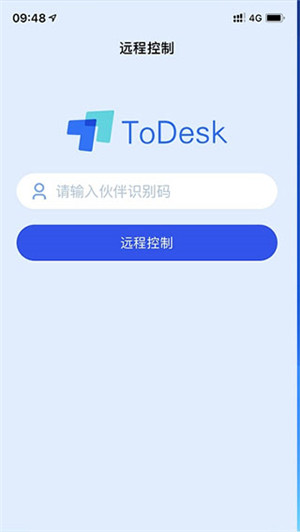
一、怎么远程开机
1、首先打开ToDesk手机版,通过底部菜单栏进入设备列表;
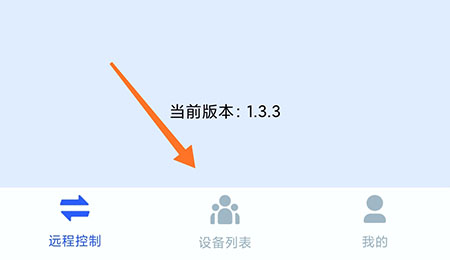
2、在列表中找到自己授权的电脑设备,左边的灰点表示处于关机状态;
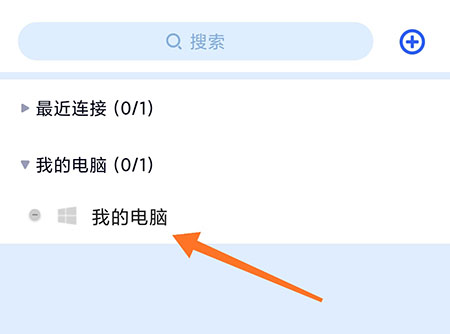
3、点击进入设备详情页面,点击远程开机就可以了。不过远程开机需要通过电脑端进行相关设置,电脑端有详细的设置方法。
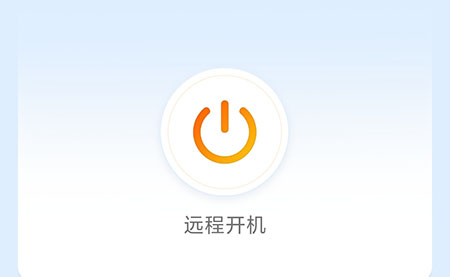
二、怎么手机控制电脑
首先,我们要在自己的手机下载ToDesk远程控制软件,然后在电脑里同样也需要下载安装。
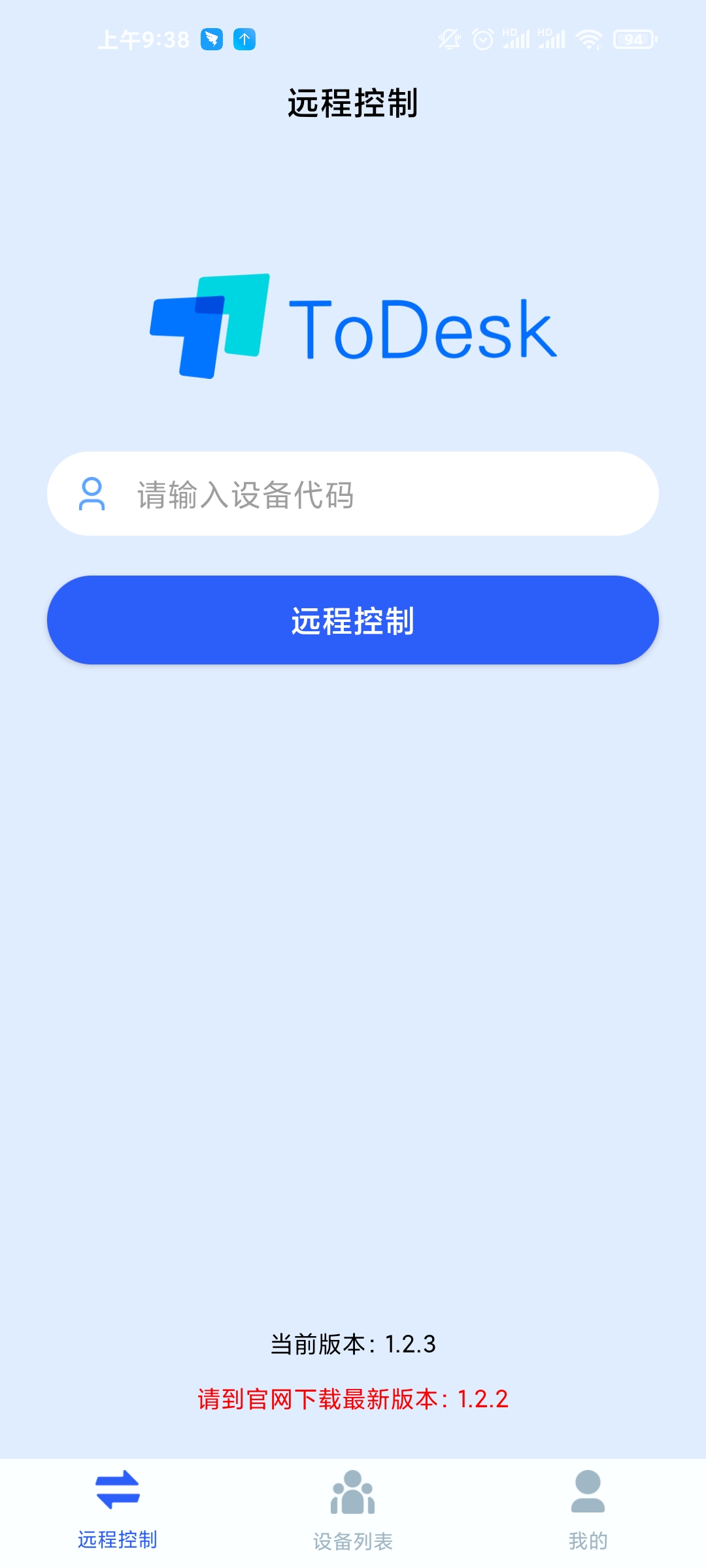
然后复制电脑上的设备代码和密码,输入到手机之中,就能一键使用手机操控电脑。
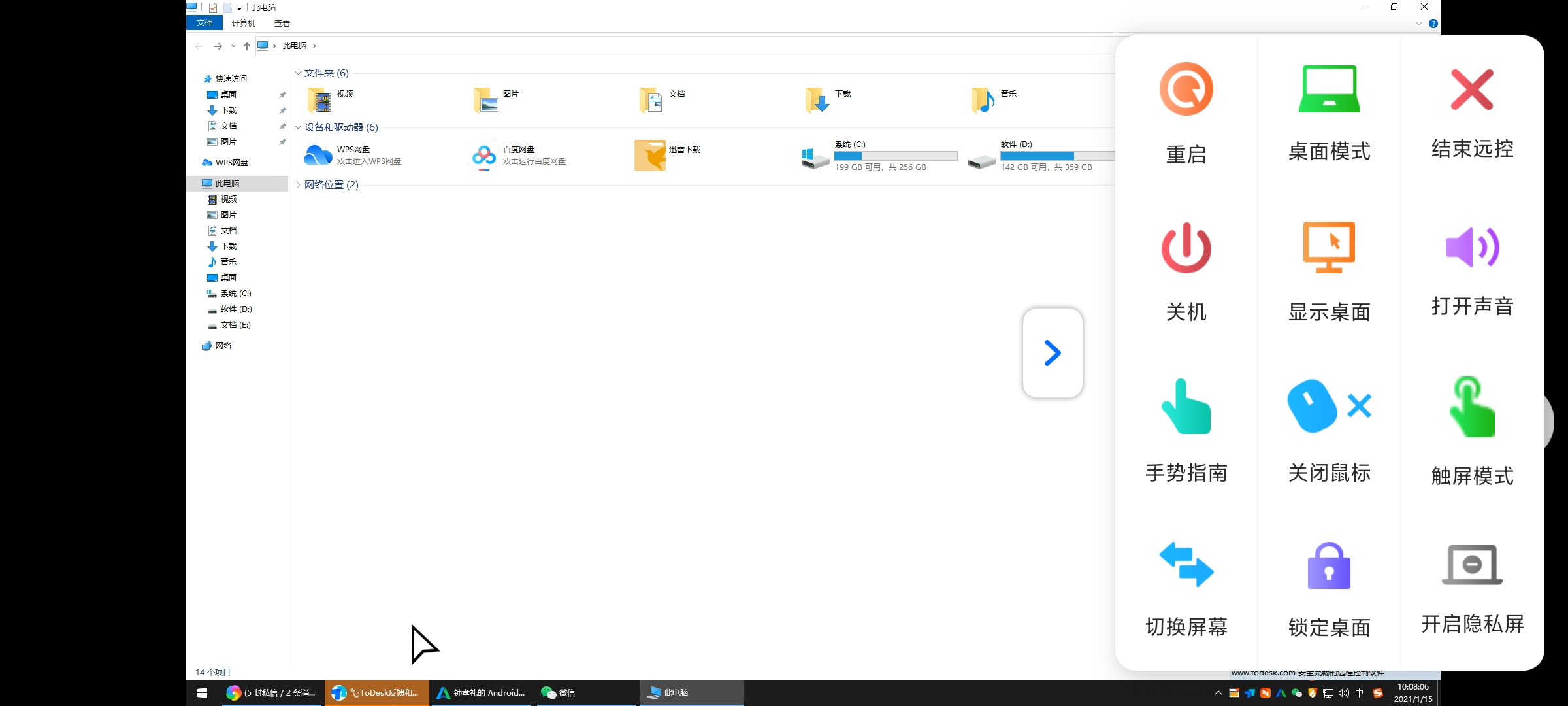
可以使用多种方式使用手机控制电脑,比如模拟滑动鼠标、触摸控制甚至还能外接蓝牙键盘和鼠标,对电脑进行更加细微的操控。
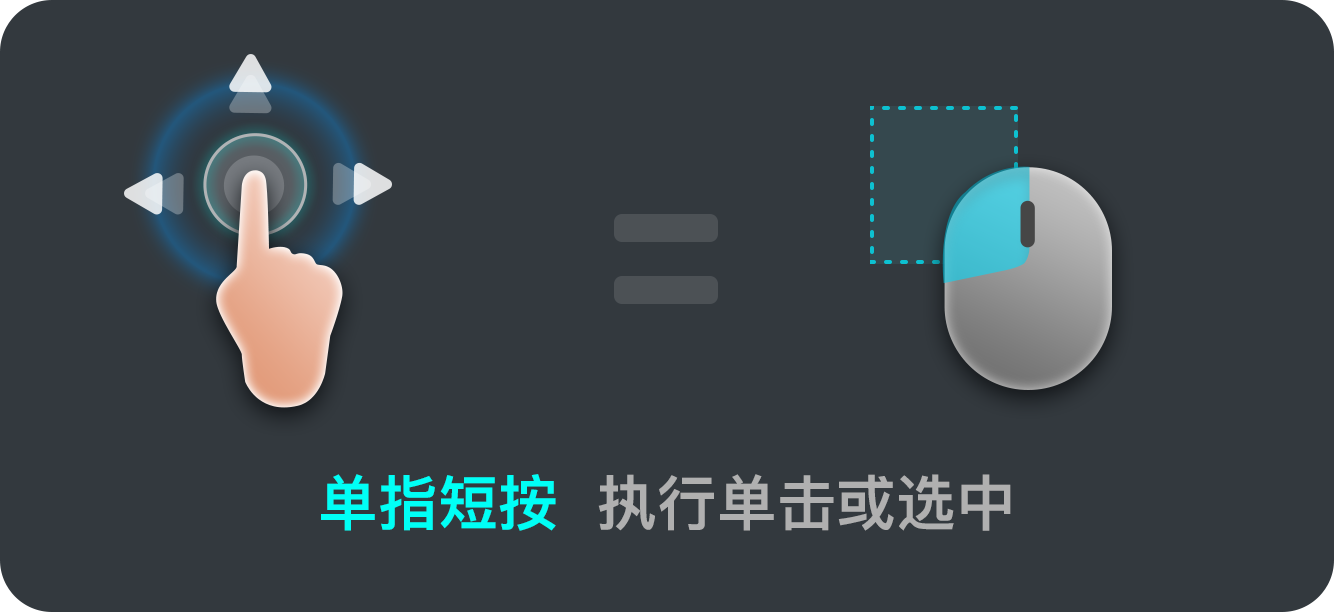
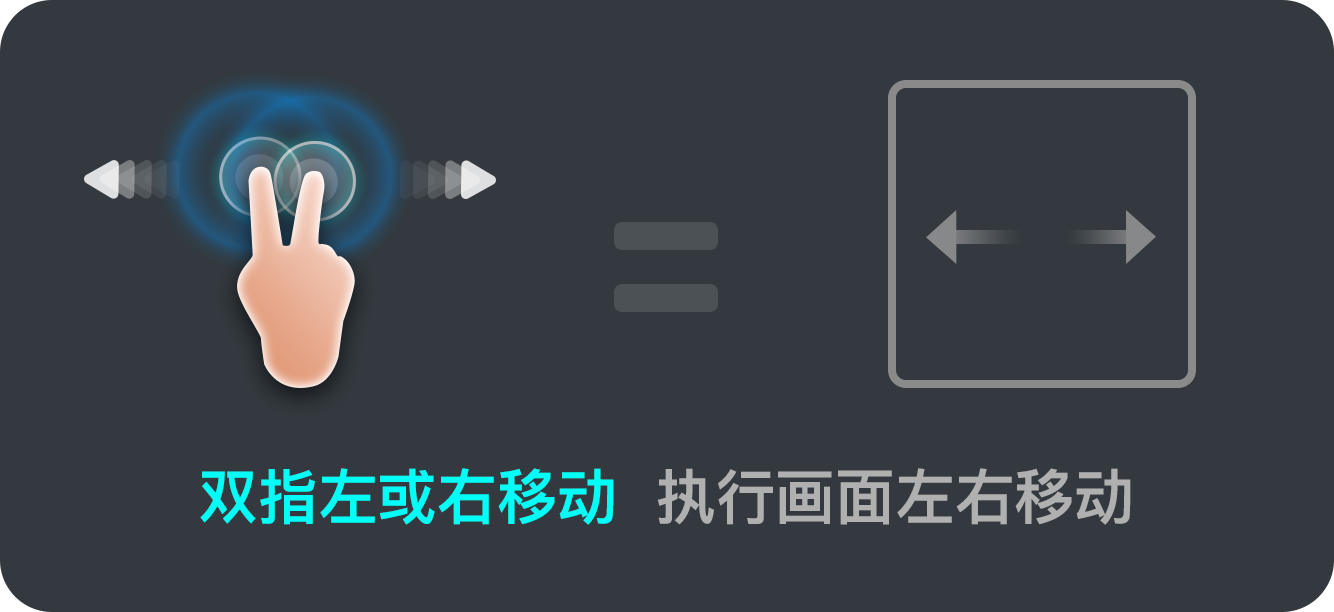
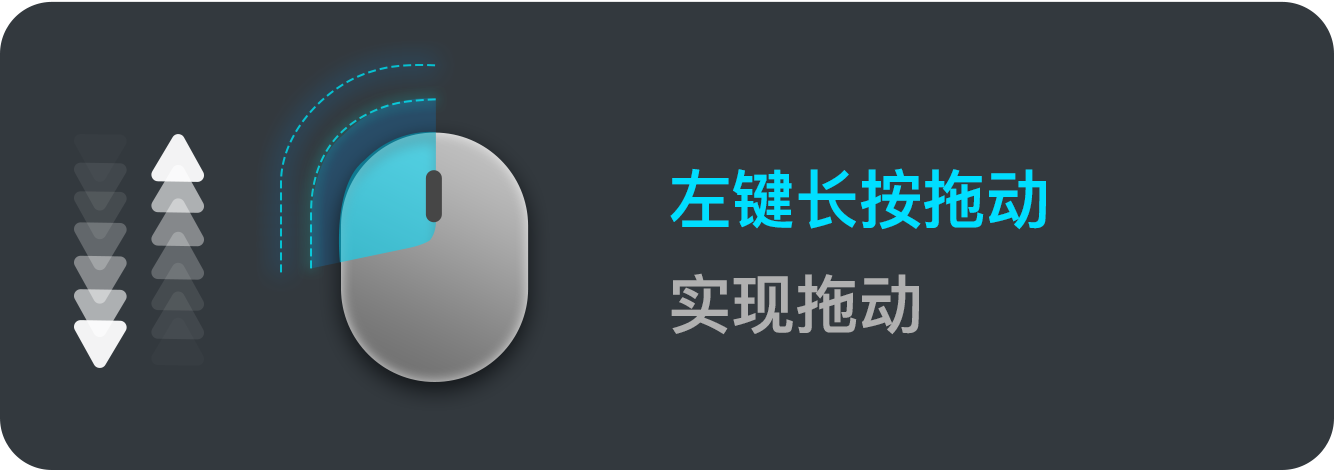
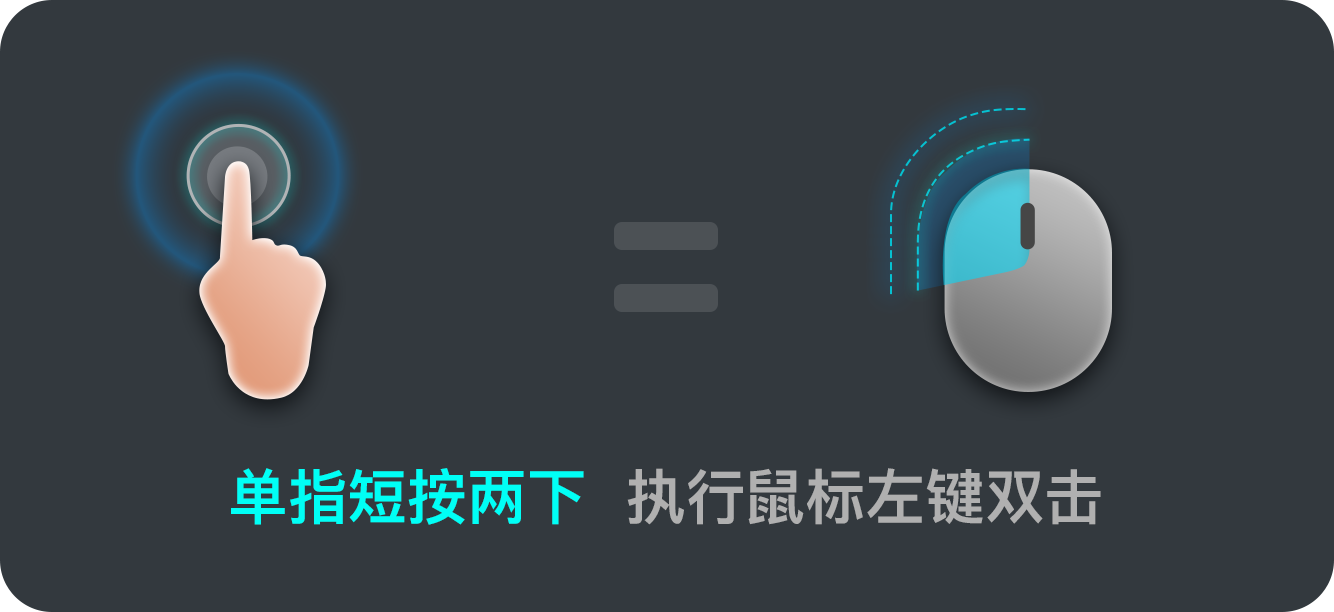
在手机上也能非常流畅的操控电脑,延迟也非常低,甚至可以使用ToDesk远程控制软件,在手机上观看电脑视频。
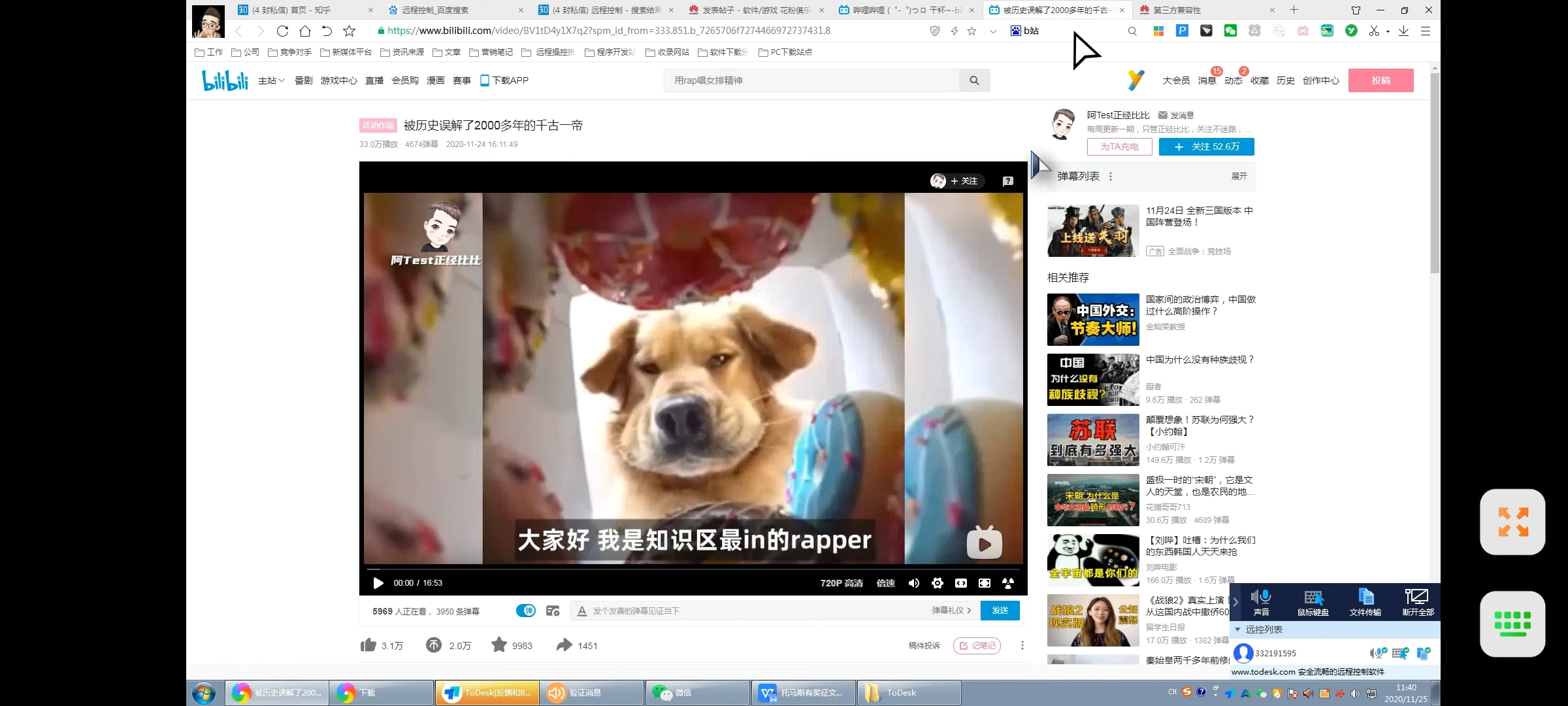
很多在这款软件软件上的功能都是免费,比如远程传输文件、隐私屏(可以让别人看不见被控端的屏幕)等等,并且开发者还表示将会对个人用户永久免费。
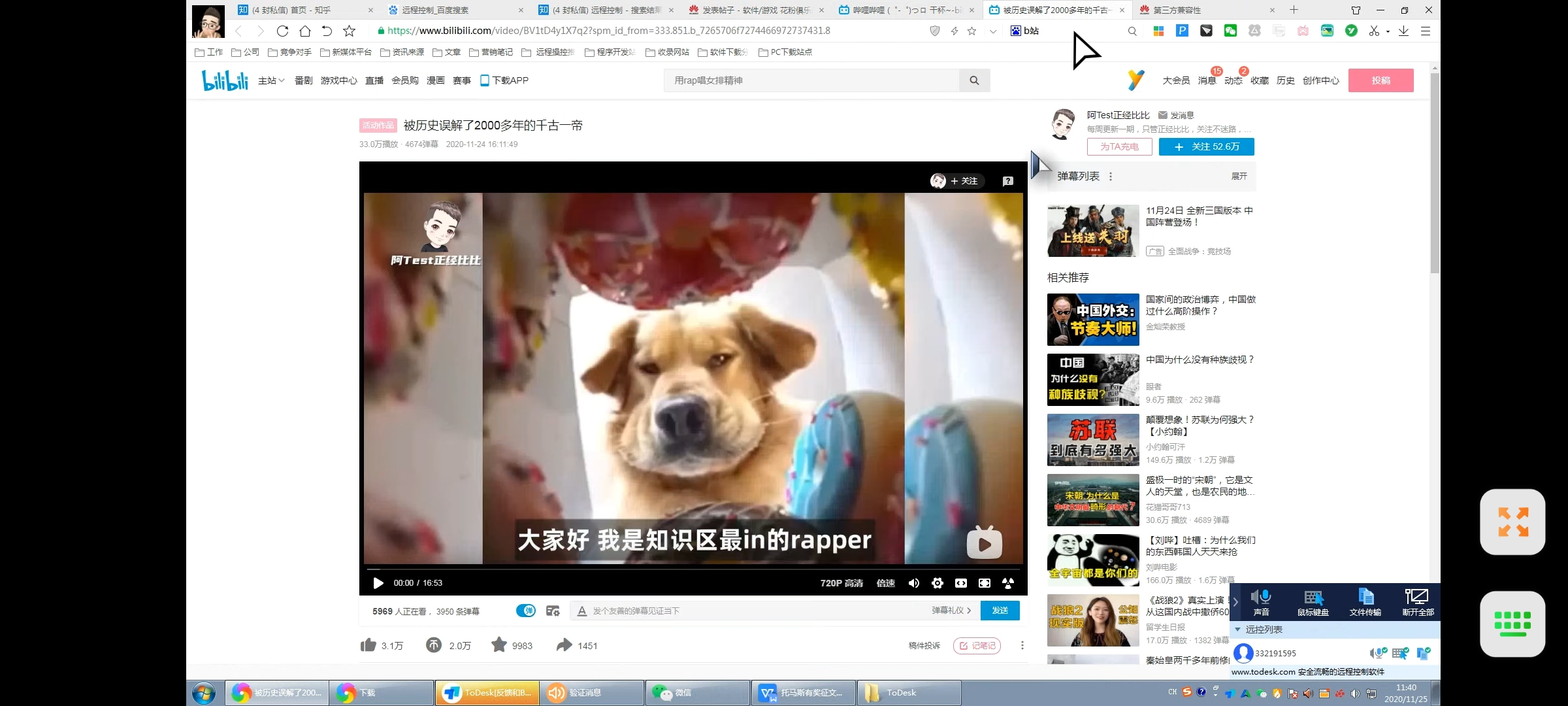
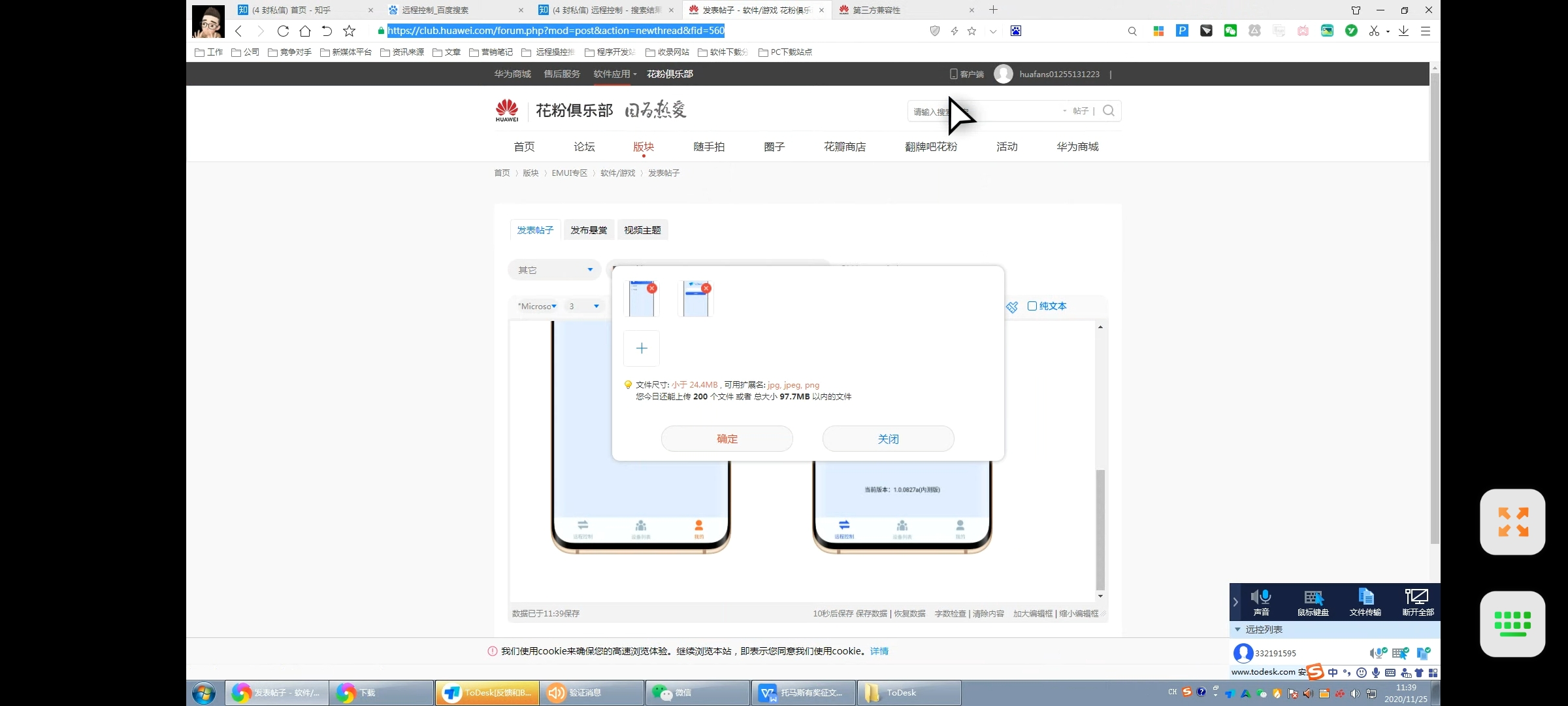
手机连电脑,听不到电脑的声音为什么?
答:此功能还没有加上,等更新版本。
电脑目前操控手机,手机能控手机吗?
答:没有计划要出控制手机功能。
为什么收不到短信验证码?
答:携号转网的可能会,请致电当地的通信运营服务商资讯,属于短信网关问题。
产品的网络延时和画面延时是多久?
答:这个取决于你使用的网络网速。
是否支持纯内网,输入IP连接的模式?
目前不考虑,以后也不一定会增加该功能。
为什么不能实时了解是否主机在线状态?
支持,但是还没有做,将在正式版支持。
出现了80006的提示是什么原因?
答:指的是被控端的网络不好。
为什么不能同步密码?
答:为了安全考虑,我们不会上传和同步用户的连接密码。
安卓远程控制电脑的时候,如何左右拖动?
答:正常点住长按1S后出现右键,在没有出现右键菜单时进行操作拖动即可。
 立即查看
立即查看47MB/简体中文
2021-12-23
 立即查看
立即查看20MB/简体中文
2021-09-02
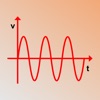 立即查看
立即查看12.6MB/简体中文
2021-08-25
 立即查看
立即查看13.85MB/简体中文
2021-04-14
 立即查看
立即查看42MB/简体中文
2021-05-24
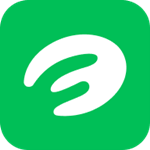 立即查看
立即查看33MB/简体中文
2021-12-06
 立即查看
立即查看63.7MB/简体中文
2021-04-30
 立即查看
立即查看20.4MB/简体中文
2021-11-22
 立即查看
立即查看63.9MB/简体中文
2021-08-13
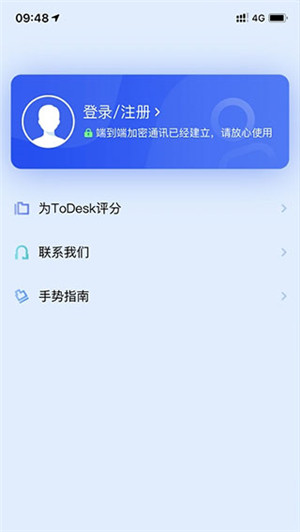
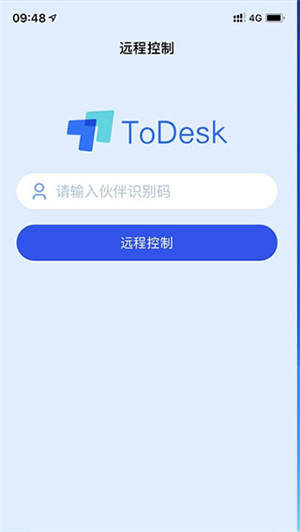
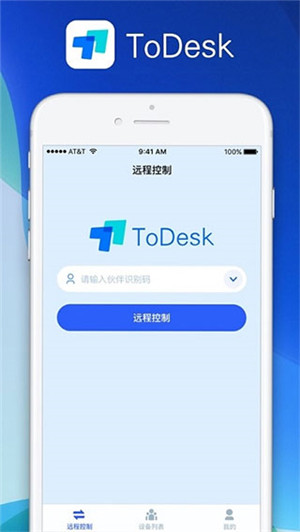
ToDesk远程控制软件app47MB / 2021-12-23
点击查看Xposed框架免Root版本2.96MB / 2021-12-29
点击查看AutoJsPro下载47.6MB / 2021-04-27
点击查看